Windowsブート構成データに有効なOSエントリが含まれていません、エラー0xc0000098
Windows 10をインストールしました Windows 8を使用したトリプルブート およびUbuntu 数週間前。すべてが魅力のようにうまく機能していました。しかし、昨日ラップトップを起動したとき。このエラーが発生したため、起動できませんでした。
Windowsブート構成データに有効なOSエントリが含まれていません
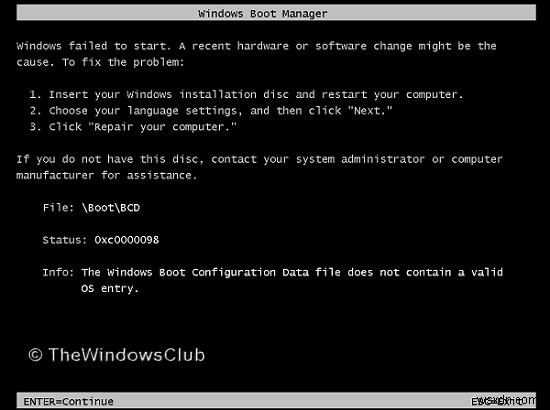
次に、インストールパラメータを確認したところ、すべてが正しく設定されていることがわかりました。 ディスクの修復を使用してトラブルシューティングを試みました しかし、成功しませんでした。最後に、私はそれを修正し、他の人がそれから利益を得ることができるように、私のために働いた方法を以下で共有しています。
0xc0000098ブートエラーを修正
基本的に、 chkdskを実行する必要があります そのような場合に問題を整理するための操作。しかし、これを試したところ、まったく機能せず、次のメッセージが表示されました。
ファイルシステムの種類はNTFSです。現在のドライブをロックできません。
次に、次のような統合的な回避策について知りました。
1。 昇格したコマンドプロンプトでセーフモードで起動します。
2。 DISKPARTと入力します 指図。 ディスクパーティションユーティリティが起動します 。
3。 次に、リストボリュームを入力します 指図。システム上のボリュームが一覧表示されます。 Windows 10の音量に注意してください 。以下の画像は、ユーザーがコマンドを適用するのに便利なためのものです。
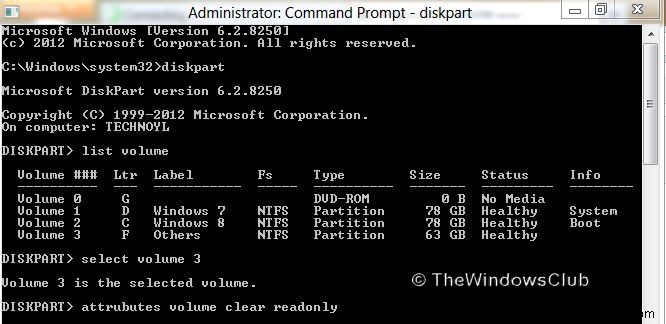
4。 次に、「ボリュームを選択###」と入力します ここで、(###は、Windowsがインストールされているドライブ番号を表します。エラーが発生しているボリューム、つまりWindows10のドライブを選択します。
5。 最後に次のコマンドを適用します:
attributes volume clear readonly
上記のコマンドを適用すると、関連付けられたドライブの基本的な書き込みの問題が修正されます。
6。 exitと入力します diskpartを残す ユーティリティ。
したがって、手動の回避策は終了しました。次に、ディスクエラーをチェックします。 、そのタイプを行うには:
chkdsk /f /r
それでおしまい。これで、Windowsから再起動を求められ、再起動すると問題が修正され、通常の起動になります。
注:手順5で適用したコマンドは、システムドライブが感染していて、エラーが発生した場合にのみ機能します。このようなエラーが発生していない通常のシステムでは、手順5のコマンドを適用すると、一連のコマンドリストが生成されますが、デフォルトのドライブは書き込み可能になりません。
このエラーも発生した場合は、お気軽に問題を共有してください。構成パラメーターが原因で、システムが異なれば、同じ問題に対して異なる修正が必要になる場合があります。ここで共有された方法は私にとってはうまくいきました。あなたにもうまくいくことを願っています。そうでない場合は、StartupRepairを実行すると役立つかどうかを確認することをお勧めします。
ランダム読み取り :Windows10用のデュアルモニターツール。
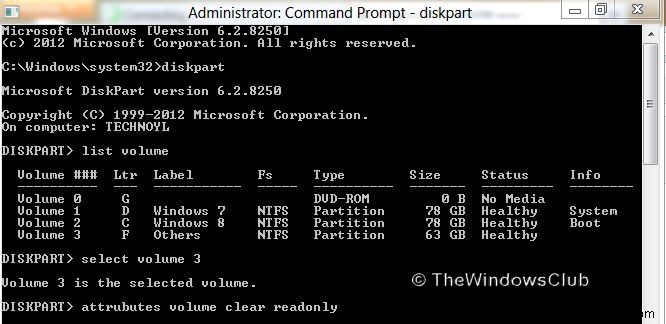
-
10 の便利な Windows コマンド
Windows は、最も単純なことを行うのに長いコマンド列を入力する必要があった古い MS Dos オペレーティング システムと比較して、そのユーザー フレンドリーな設計。これが、ほとんどの Windows ユーザーがコマンド プロンプトを使用しない傾向がある理由です。しかし、いくつかの重要な操作はコマンド プロンプトでしか実行できないことをご存知ですか? ユーザーとして、コマンド プロンプトのさまざまなコマンドについて知っておくとよいでしょう。ここで、この記事では、確実に役立ついくつかのコマンドをまとめました。 1. ipconfig: ipconfig から始めて、このコマンドはコ
-
Windows 11/10 で起動デバイスが見つからないというエラーを修正する方法
Windows で「起動デバイスが見つかりません」というエラーが発生しますか?このエラーは通常、システムのハード ドライブに問題がある場合に発生します。これはおそらく、BIOS セットアップ設定が正しく構成されていないか、デバイスがハードディスクを検出できないことが原因である可能性があります。 このエラー通知を回避する方法を知りたいですか?この投稿では、Windows 11/10 の「起動デバイスがありません」というエラーを修正できるトラブルシューティング方法をいくつか挙げました。 起動デバイスとは 名前が示すように、ブート デバイスは、デバイスのブートに必要なファイルを格納する任意のハー
